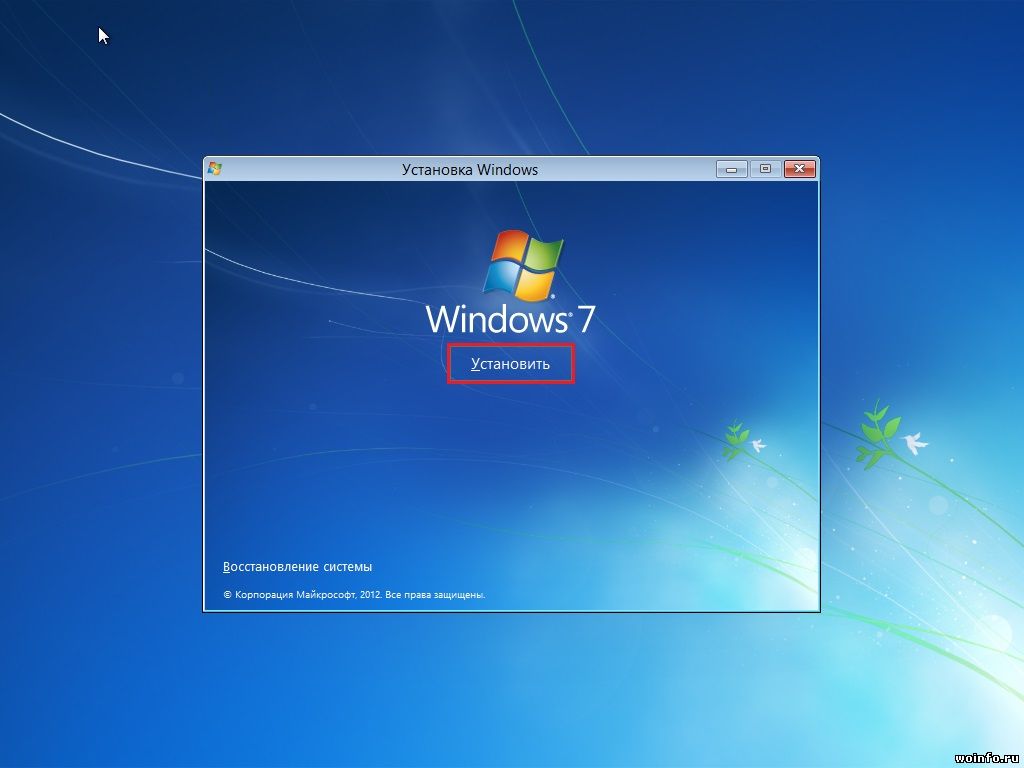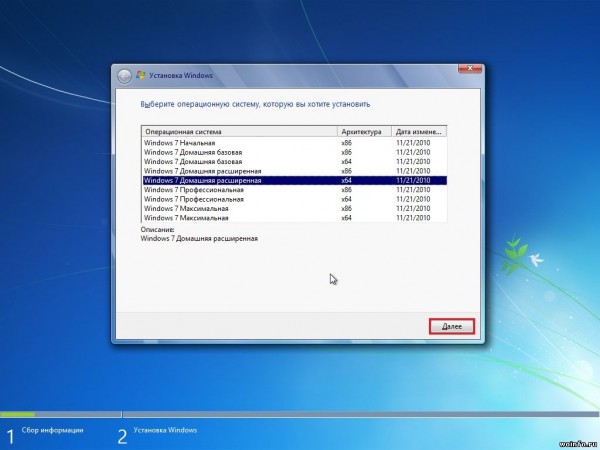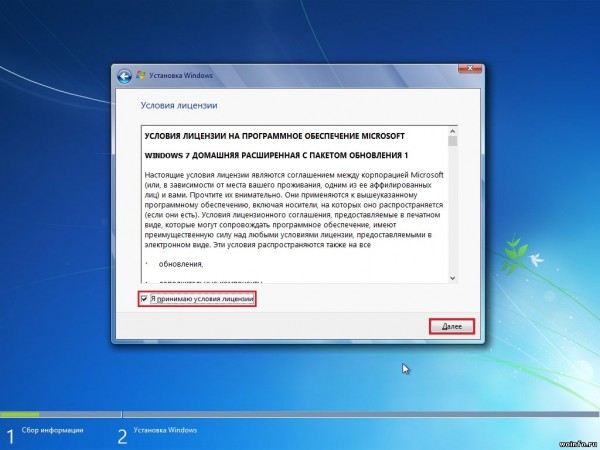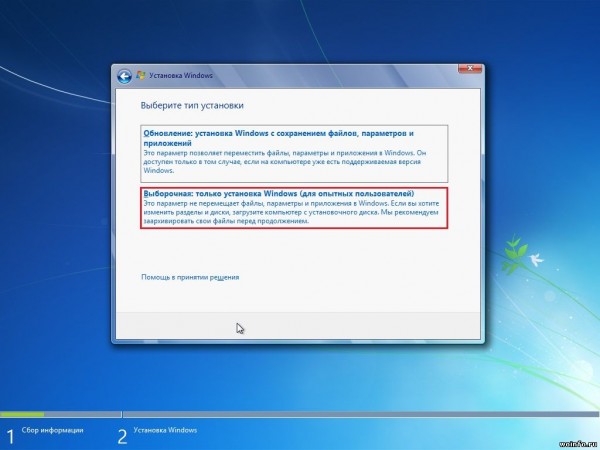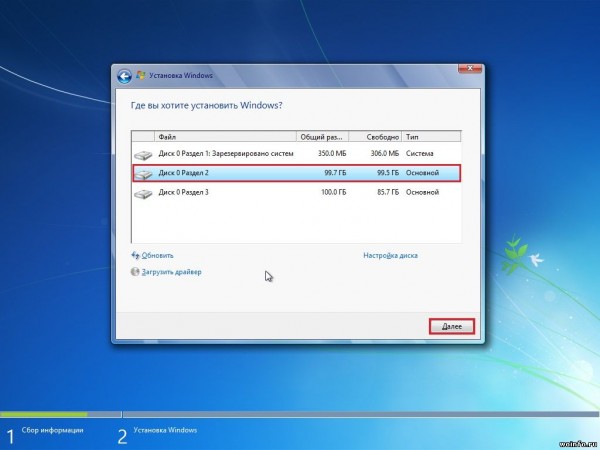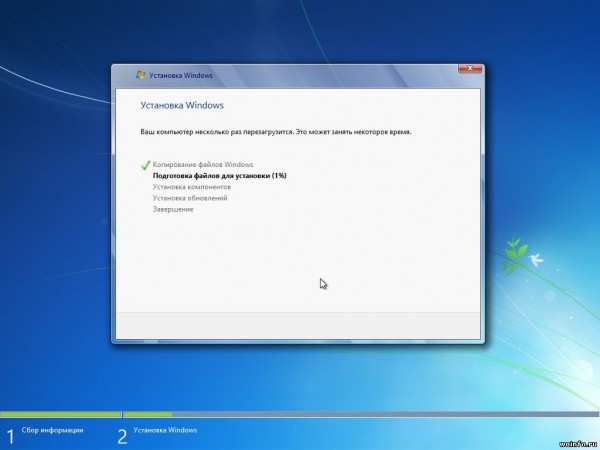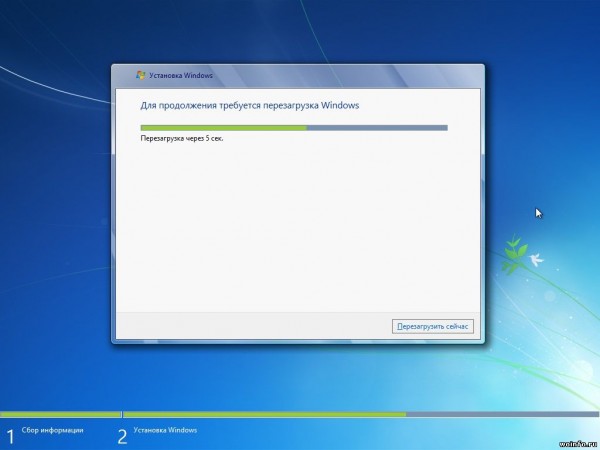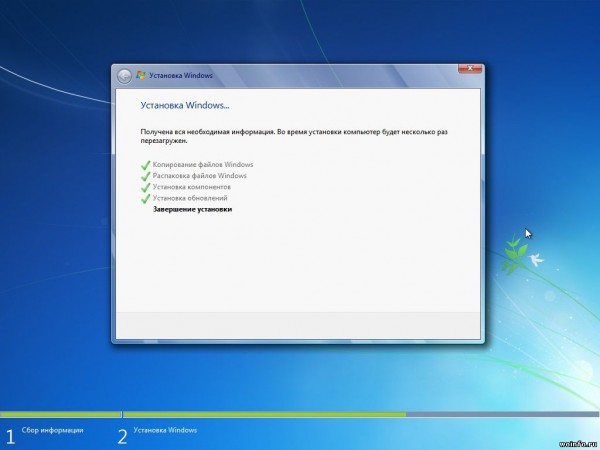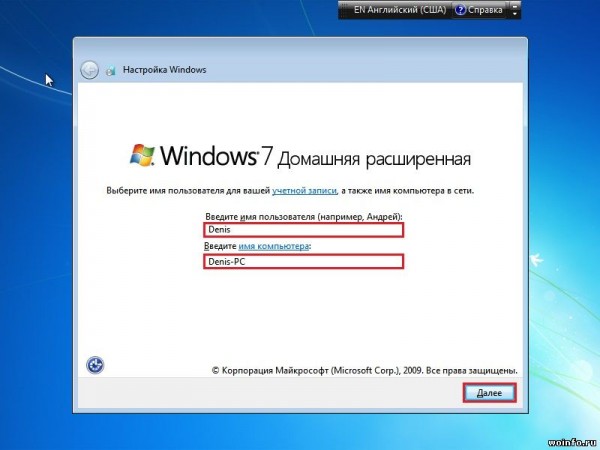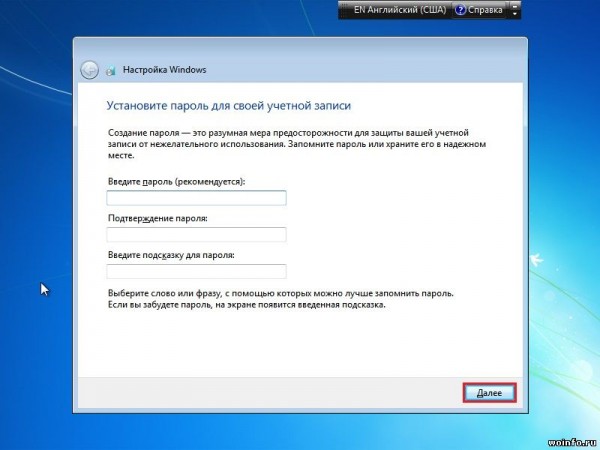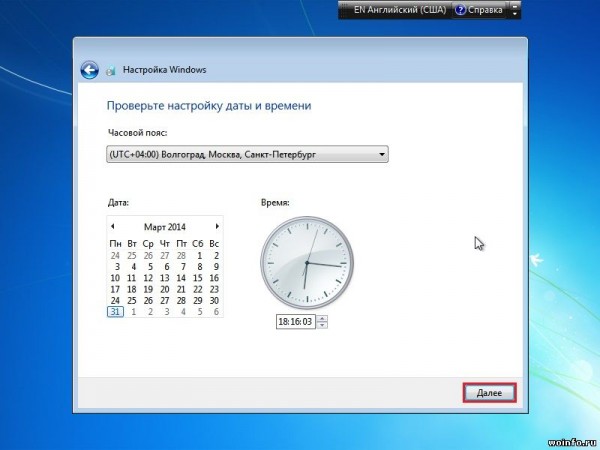Многие пользователи считают, что установка операционной системы — это нечто очень сложное, с чем могут справиться только опытные компьютерщики и специалисты сервис-центров. На самом деле, это не так! Установка Windows практически не отличается от инсталляции обычных компьютерных программ. Все, что вам надо: носитель с операционной системы (DVD-диск или установочная флешка) и уверенность в себе.
Начать установку Windows 7 можно с рабочего стола (то есть из под запущенной системы). Но лучше начинать установку, загрузив компьютер с установочного носителя. На нашем сайте присутствует отдельная статья, в которой подробно об этом рассказывается. Выбираем наиболее удобный способ и запускаем установку.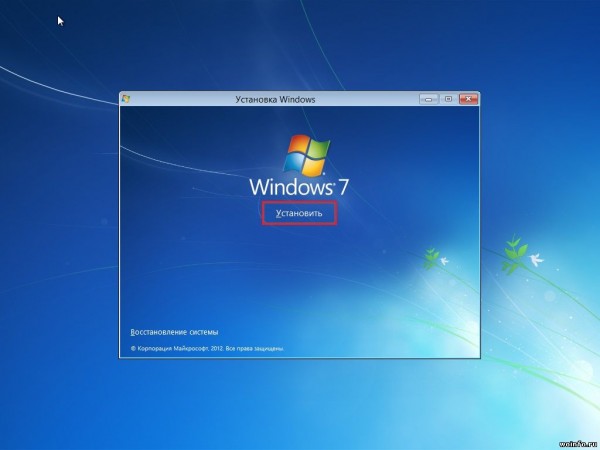
Если на вашем установочном носителе несколько вариантов операционной системы, то выбираем нужную. На домашний компьютер рекомендую установить «Windows 7 Домашняя расширенная». Также не забудьте про разрядность системы: x64 (для компьютеров с 4Гб оперативной памяти и более) или х86 (для компьютеров с оперативной памятью до 3Гб).
Далее принимаем условия лицензионного соглашения Microsoft.
И выбираем тип установки: обновление (переустановка с сохранением всех параметров, установленных программ и драйверов) или выборочная (установленная система будет чистая). Далее речь пойдет о втором варианте установки.
Выбираем раздел на жестком диске, в который будет установлена система. Рекомендую выбрать тот, в котором была ваша прошлая система (то есть поверх старой). При этом файлы старой системы поместятся в папку Windows.old, из которой позже можно скопировать нужные файлы, а лишние удалить.
Если вы загружали компьютер с установочного носителя, то вы сможете управлять разделами на жестком диске. Например, вы сможете отформатировать раздел, полностью удалить, создать один или несколько новых.
Начнется установка системы, ждем около 10 — 15 минут. Во время установки компьютер будет несколько раз перезагружаться.
Основная часть завершена! Остается первоначальная настройка системы. Вводим имя пользователя и название компьютера. В обеих строках рекомендую писать латинскими буквами и без пробелов.
Это надо для того, чтобы позже не возникало проблем с различным программным обеспечением (например, некоторые игры не умеют сохраняться, если в названии папки пользователя присутствуют русские буквы и пробелы).
Далее вы можете добавить пароль на свою учетную запись (не обязательно).
Далее вводим свой лицензионный ключ.
Далее выбираем рекомендуемые параметры защиты.
Если дата или время определено не правильно, изменяем на правильное.
И выбираем текущее расположение компьютера для настройки сетевых параметров. Для домашнего компьютера выбираем первый пункт, для рабочего второй, для общественного выбираем третий.
Все, операционная система Windows 7 установлена и готова к работе.